Du darfst Scheitern zu Aktivieren Sie iMessages aufgrund der beschädigten Netzwerkeinstellungen Ihres Telefons. Darüber hinaus kann die Verwendung eines öffentlichen Beta-Programms für iOS auch Probleme bei der Aktivierung verursachen. Der betroffene Benutzer stößt auf den Fehler, wenn er versucht, iMessage auf einem neuen Gerät einzurichten. Einige Benutzer hatten das Problem nach einem iOS-Update. Es wird berichtet, dass das Problem iPhones und iPads betrifft.

iMessage-Aktivierung fehlgeschlagen
Stellen Sie vor dem Fortfahren mit der Fehlerbehebung zur Behebung der iMessage-Aktivierung sicher, dass die Einstellungen für Datum, Uhrzeit und Zeitzone Ihres Telefons sind korrekt. Überprüfen Sie außerdem, ob Ihre Internet funktioniert gut . Stellen Sie außerdem sicher, dass Sie haben Anerkennung in Ihrer SIM-Karte und Senden / Empfangen von internationalen SMS aktiviert.
Lösung 1: Starten Sie das iPhone neu und legen Sie die SIM-Karte erneut ein
Der Aktivierungsfehler kann ein vorübergehender Fehler der Anwendungs- / Kommunikationsmodule sein. Das Problem kann behoben werden, indem das Telefon neu gestartet und die SIM-Karte erneut eingelegt wird.
- Ausschalten dein iPhone und Entfernen Sie die SIM-Karte .

Entfernen Sie die SIM-Karte von Ihrem iPhone
- Jetzt warten für eine Minute und dann wieder einfügen die SIM-Karte.
- Schalten Sie dann Ihr iPhone ein und prüfen Sie, ob iMessage einwandfrei funktioniert.
Lösung 2: Ändern Sie den Verbindungsmodus Ihres Telefons
Möglicherweise können Sie iMessage nicht aktivieren, wenn die Apple-Server nicht abgefragt werden konnten. Deaktivieren Sie in diesem Zusammenhang Ihre Mobilfunkdaten und verwenden Sie a W-lan Eine Verbindung zur Aktivierung von iMessage kann das Problem lösen. Wenn Sie bereits Wi-Fi verwenden, können Sie iMessage aktivieren, wenn Sie zu Mobilfunkdaten wechseln (von einigen Benutzern als funktionierend gemeldet).
- Deaktivieren Sie Mobilfunkdaten Ihres Telefons und Stellen Sie eine Verbindung zu einem Wi-Fi her Netzwerk. Wenn Sie bereits über WLAN verfügen, deaktivieren Sie es und aktivieren Sie Mobilfunkdaten.
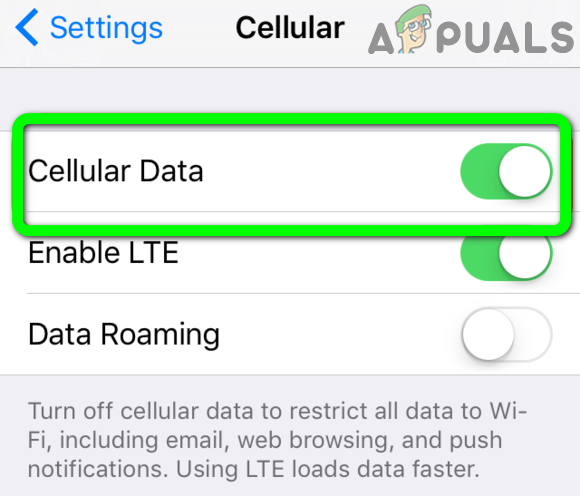
Deaktivieren Sie Mobilfunkdaten auf dem iPhone
- Dann prüfen wenn Sie iMessage aktivieren können.
Lösung 3: Fügen Sie Ihre Handynummer in den Telefoneinstellungen hinzu
Möglicherweise tritt der aktuelle iMessage-Fehler auf, wenn sich die Telefonnummer in den iPhone-Einstellungen von der unterscheidet, die Sie für iMessages verwenden möchten. In diesem Szenario kann das Problem durch Ändern Ihrer Handynummer in den iPhone-Einstellungen behoben werden.
- Starten die Einstellungen von Ihrem Telefon und öffnen Telefon .
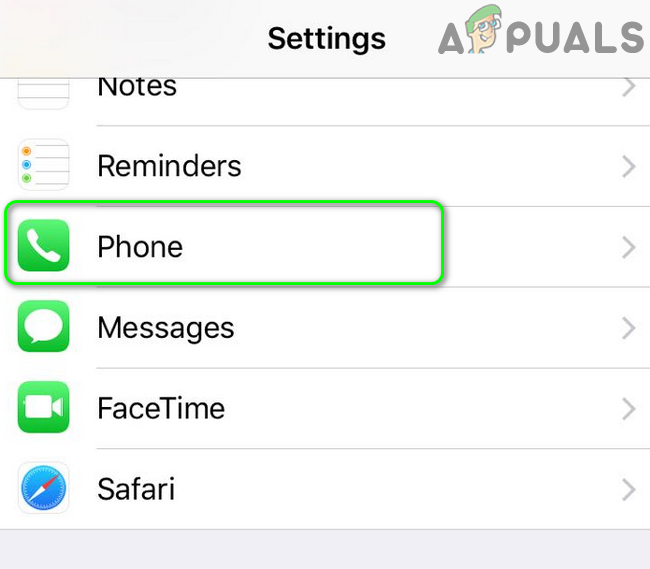
Öffnen Sie das Telefon in Ihren iPhone-Einstellungen
- Tippen Sie nun auf Meine Nummer und löschen die alte Telefonnummer (falls vorhanden).
- Dann Fügen Sie die neue Nummer hinzu und sparen es.
- Neu starten Ihr Telefon und überprüfen Sie dann, ob iMessage einwandfrei funktioniert.
- Wenn nicht, fügen Sie Ihre Nummer in den Telefoneinstellungen hinzu ohne Ländercode und prüfen Sie, ob das Problem behoben ist.
Lösung 4: Setzen Sie die Netzwerkeinstellungen auf die Standardeinstellungen zurück
Möglicherweise tritt der besprochene Fehler auf, wenn die Netzwerkeinstellungen Ihres Telefons beschädigt oder nicht richtig konfiguriert sind. In diesem Szenario kann das Problem durch Zurücksetzen der Netzwerkeinstellungen behoben werden.
- Starten die Einstellungen von Ihrem iPhone und öffnen Mitteilungen .
- Dann deaktivieren iMessage .
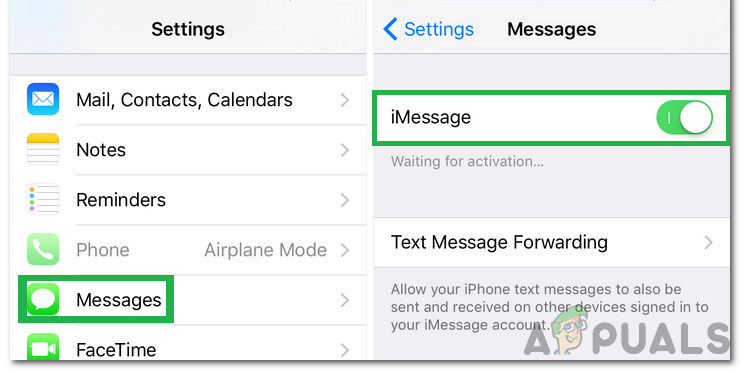
Deaktivieren Sie 'iMessage'
- Wieder öffnen die Einstellungen von Ihrem iPhone und tippen Sie auf iTunes & App Store .
- Tippen Sie nun auf Ihre Apple ID und tippen Sie dann auf Ausloggen .
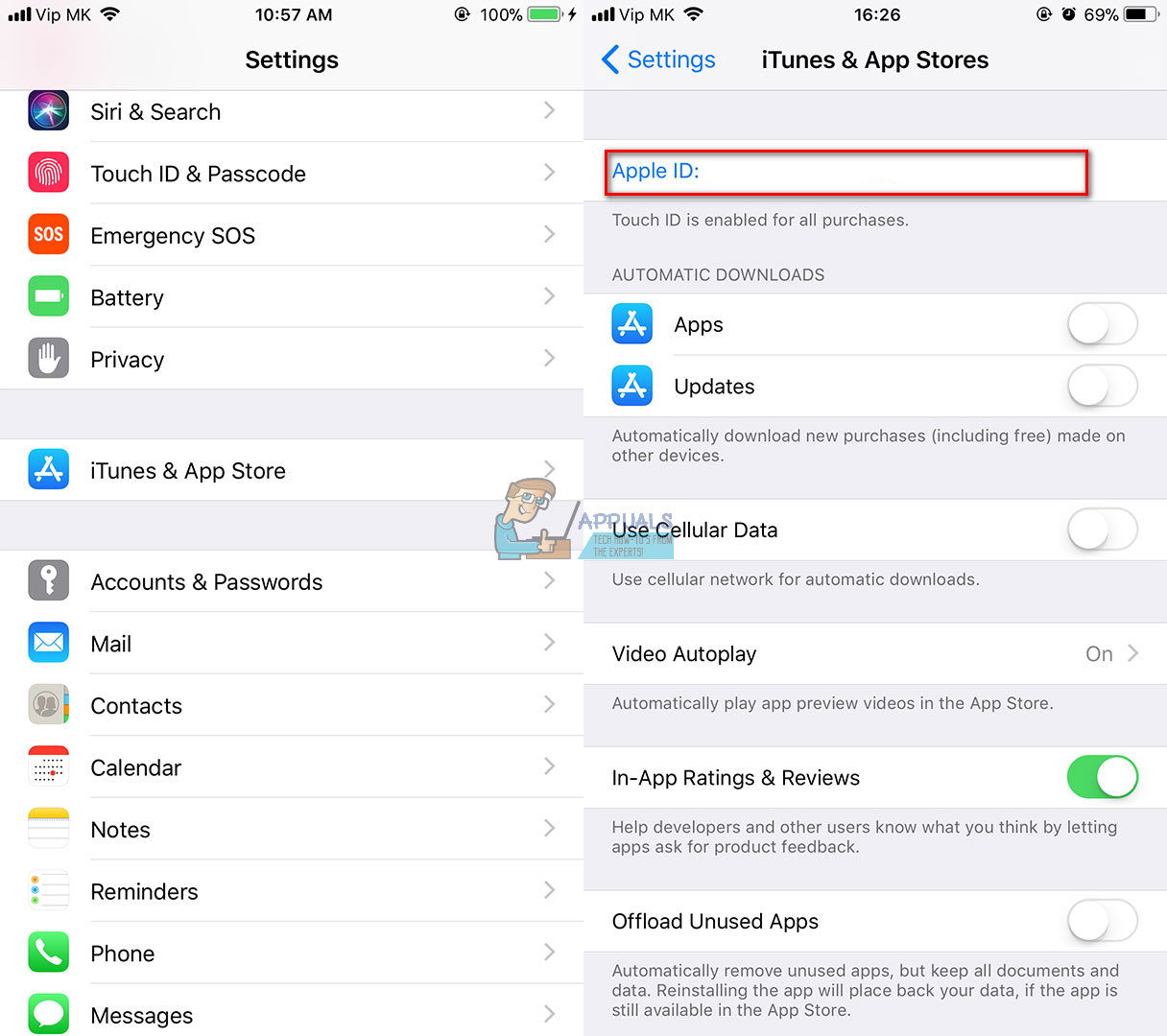
Tippen Sie auf iTunes & App Store
- Wieder öffnen die Einstellungen von Ihrem iPhone und tippen Sie auf Allgemeines .
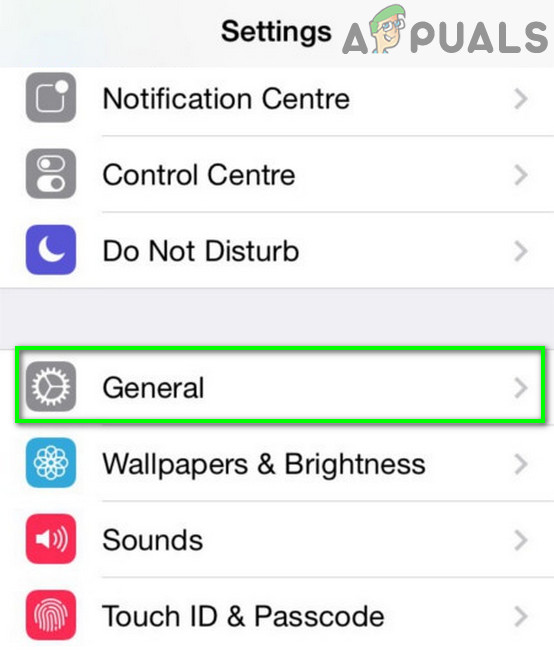
Öffnen Sie die allgemeinen Einstellungen des iPhone
- Tippen Sie nun auf Zurücksetzen und tippen Sie dann auf Netzwerkeinstellungen zurücksetzen .
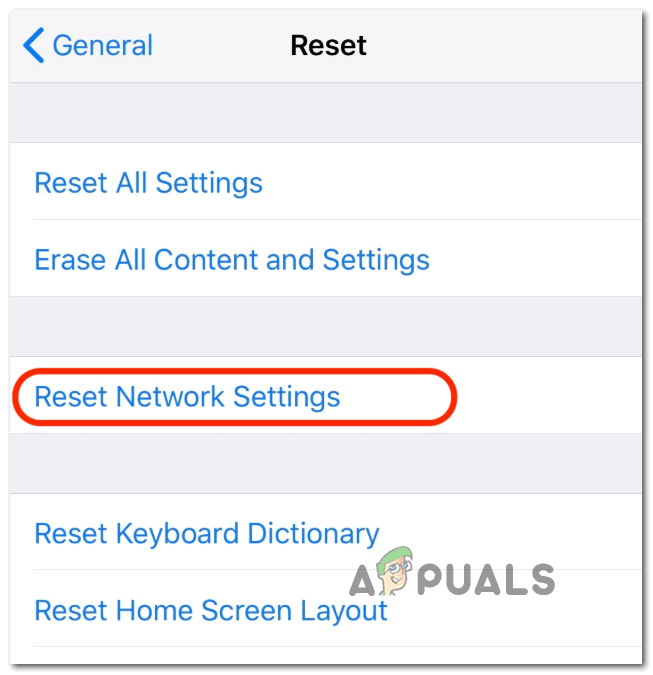
Zurücksetzen des Menüs Netzwerkeinstellungen
- Dann neu starten dein Telefon.
- Nach dem Neustart anmelden zum iTunes & App Store .
- Jetzt aktivieren iMessage und überprüfen Sie, ob das Aktivierungsproblem behoben ist.
Lösung 5: Versuchen Sie, die öffentliche Beta von iOS zu verlassen
Möglicherweise tritt der vorliegende Fehler auf, wenn Sie ein öffentliches Beta-Programm für iOS verwenden. In einigen Fällen konnten Benutzer das Problem mithilfe des Beta-Programms lösen, hauptsächlich weil es instabil ist und nicht alle Systemfunktionen vollständig unterstützt. In diesem Fall kann das Problem durch Versuch (oder Verlassen) des Beta-Programms behoben werden.
- Backup Ihr Apple-Gerät.
- Öffnen Sie auf dem problematischen Gerät a Webbrowser , und navigieren zum Beta Website von Apple.
- Tippen Sie nun auf Anmelden und dann benutze deine Apple ID Anmeldeinformationen zum Anmelden.
- Dann öffnen die Einstellungen Ihres iPhone.
- Tippen Sie nun auf Allgemeines und dann öffnen Profil .
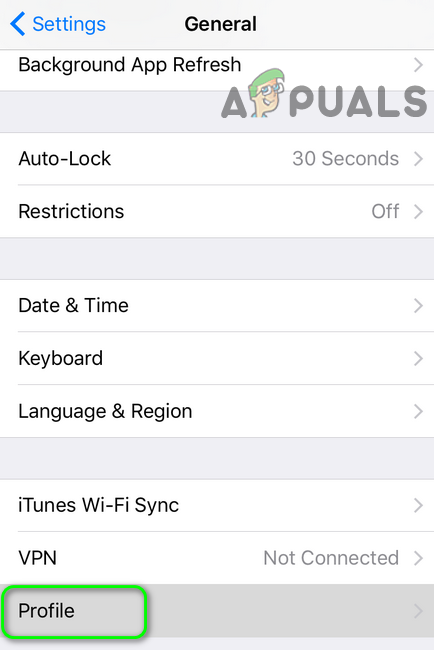
Öffnen Sie das Profil in den iPhone-Einstellungen
- Jetzt aktivieren Sie das öffentliches Beta-Profil und dann neu starten Ihr Gerät.
- Dann starten die Einstellungen von Ihrem Telefon und tippen Sie auf Software-Update .
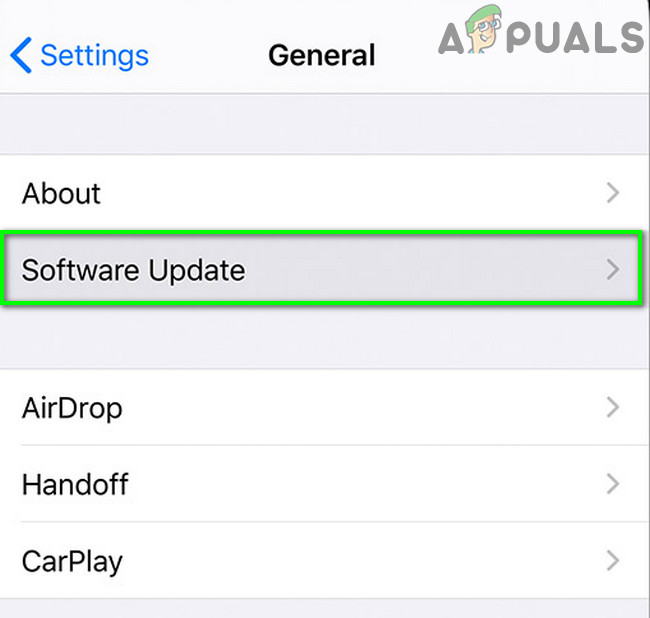
Tippen Sie auf Software Update
- Jetzt herunterladen und Installieren Apple Public Beta (Wenn es nicht angezeigt wird, versuchen Sie es in 5 bis 10 Minuten erneut).
- Dann prüfen wenn das iMessage-Problem behoben ist.
- Wenn Sie bereits eine öffentliche Beta verwenden, öffnen Sie diese die Einstellungen Ihres Telefons.
- Tippen Sie nun auf Allgemeines und dann öffnen Profil .
- Dann tippen Sie auf Profil entfernen für die öffentliche Beta.
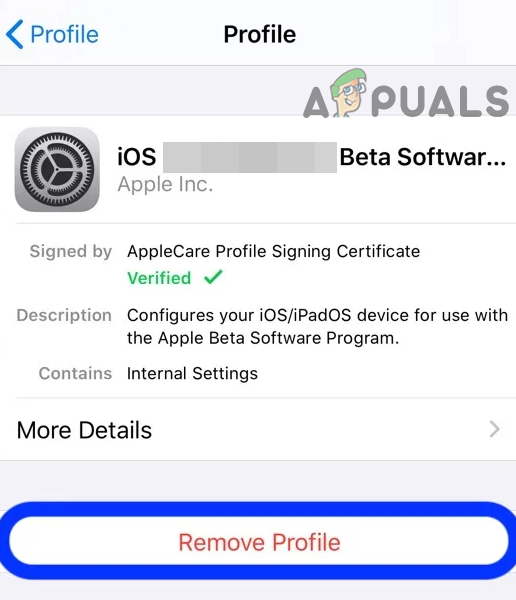
Profil in den iPhone-Einstellungen entfernen
- Jetzt neu starten Überprüfen Sie anschließend, ob das Problem mit der iMessage-Aktivierung behoben ist.
Lösung 6: Entfernen Sie das Gerät aus Ihrem iCloud-Konto
Es gibt einen Fehler, durch den sich ein Benutzer nicht für iMessage auf einem Gerät registrieren kann, das bereits zu seinem Gerät hinzugefügt wurde iCloud-Konto . Hier kann das Problem behoben werden, indem Sie Ihr Gerät aus Ihrem iCloud-Konto entfernen und iMessage erneut aktivieren.
- Öffne ein Webbrowser und navigieren zu Finde mein iPhone in der iCloud Seite (melden Sie sich mit Ihrer Apple ID an, wenn Sie dazu aufgefordert werden).
- Klicken Sie oben auf dem Bildschirm auf Alle Geräte .
- Jetzt wählen das problematische Gerät und klicken Sie dann auf Vom Konto entfernen .
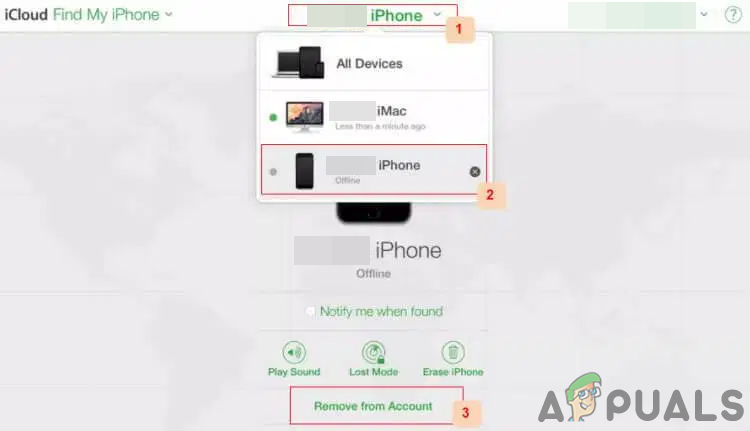
Gerät aus iCloud-Konto entfernen
- Jetzt neu starten Ihr iPhone und überprüfen Sie dann, ob das iMessage-Problem behoben ist.
Lösung 7: Melden Sie Ihre Nummer von iMessage ab
Möglicherweise können Sie iMessage nicht aktivieren, wenn die Nummer, die Sie verwenden möchten, bereits bei iMessage registriert ist und nicht überschrieben wird. In diesem Zusammenhang kann das Problem möglicherweise gelöst werden, indem die Nummer manuell aus iMessage entfernt und anschließend aktiviert wird.
- Etwas starten Webbrowser und öffnen Sie die iMessage abmelden
- Scrollen Sie nun nach unten und Geben Sie ihre Nummer ein im Feld Telefonnummer.
- Dann klicken Sie auf Code senden .
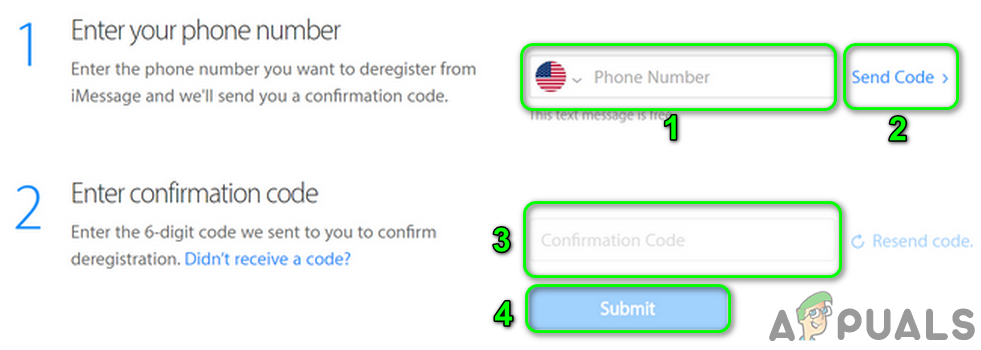
Melden Sie Ihre Nummer von iMessage ab
- Geben Sie nun die Bestätigungscode auf der Website und klicken Sie auf einreichen .
- Dann warten für die Bestätigungsnachricht.
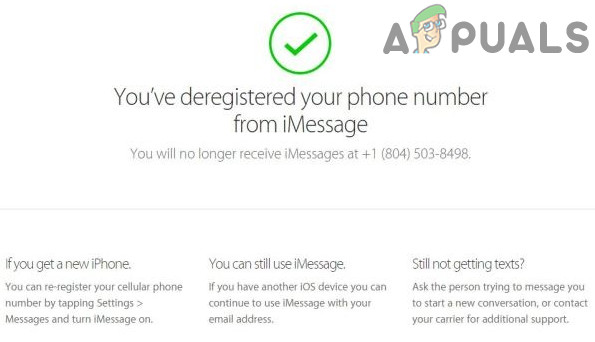
IMessage erfolgreich abgemeldet
- Jetzt neu starten Überprüfen Sie auf Ihrem Telefon und überprüfen Sie beim Neustart, ob iMessage den Fehler behoben hat.
Lösung 8: Abmelden aller Apple-Geräte
Dieses Problem kann auch auftreten, wenn eines Ihrer angemeldeten Apple-Geräte Probleme bei der Aktivierung von iMessage verursacht. In diesem Zusammenhang kann das Problem durch Abmelden von allen Apple-Geräten behoben werden.
- Ausloggen aller Apple-Geräte.
- Wenn keine Geräte verfügbar sind, öffnen Sie diese die Einstellungen von Ihrem Telefon und tippen Sie auf Ihre Nutzername .
- Scrollen Sie nun nach unten und tippen Sie auf Name eines Geräts .
- Dann tippen Sie auf Vom Konto entfernen und bestätigen Sie, um das Gerät zu entfernen.
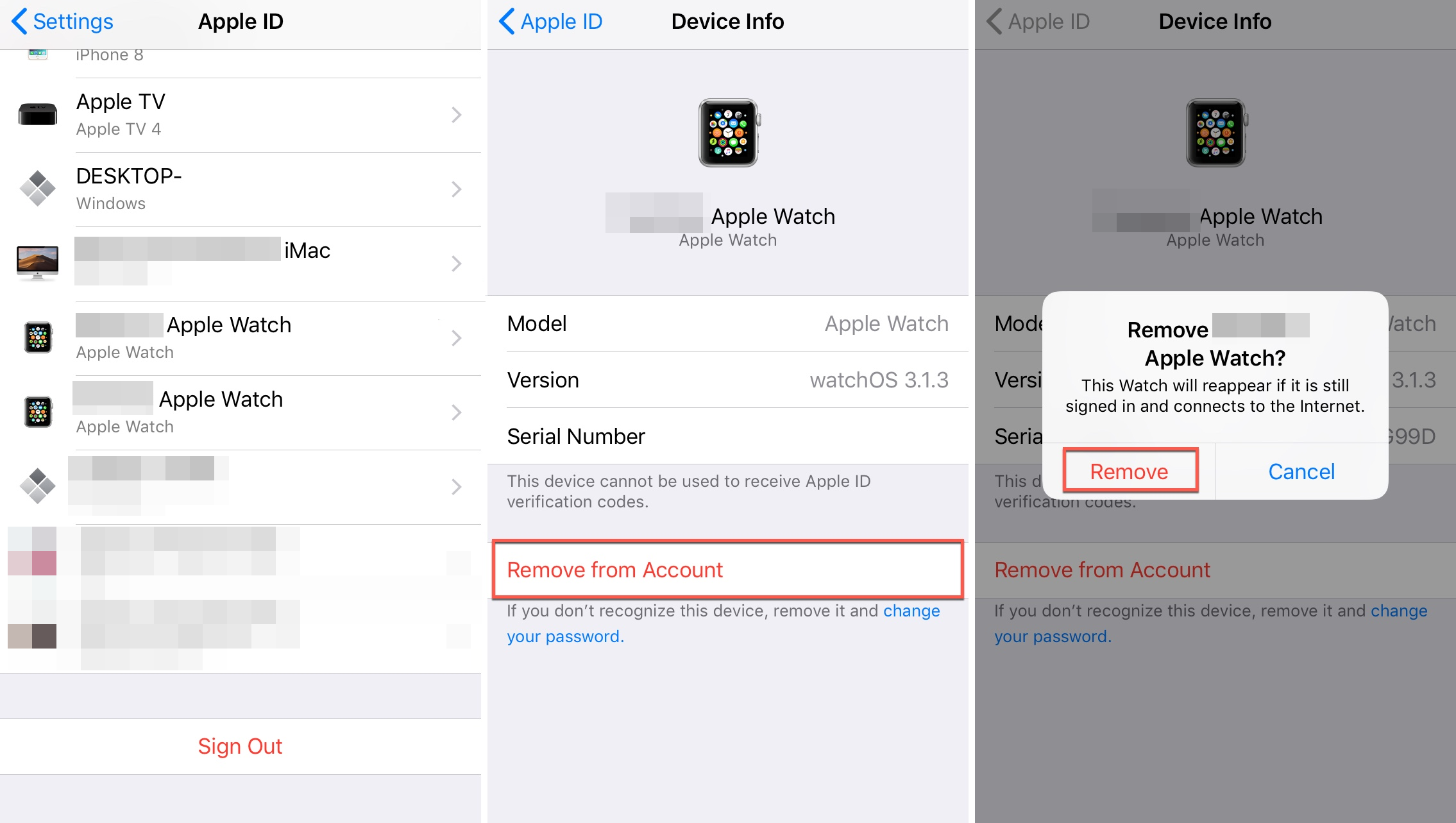
Gerät aus den iPhone-Einstellungen entfernen
- Jetzt Entfernen Sie alle Geräte.
- Aktivieren Sie dann iMessage und hoffentlich ist das Problem mit der iMessage-Aktivierung behoben.
Wenn Ihnen bisher nichts geholfen hat, müssen Sie es möglicherweise tun Setzen Sie Ihr iPhone zurück oder kontaktieren AppleCare / Ihr Mobilfunkanbieter.
Stichworte iMessage 4 Minuten gelesen
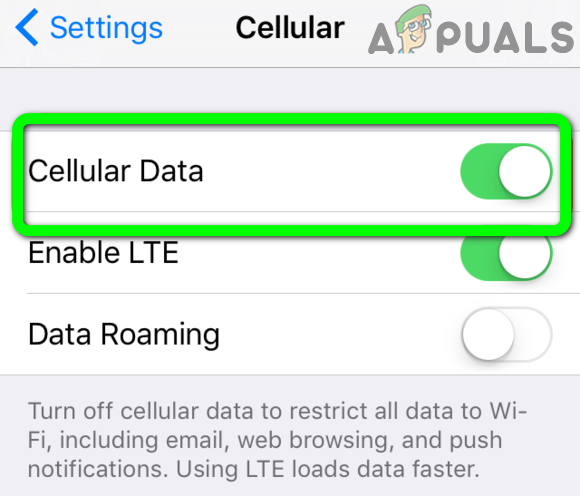
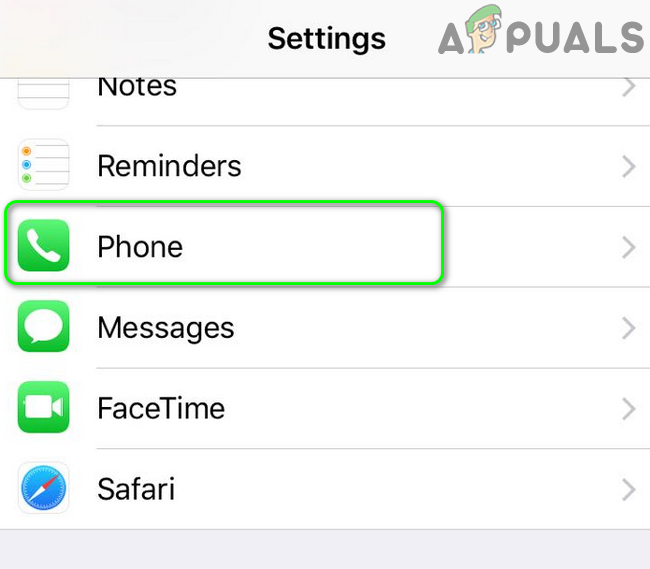
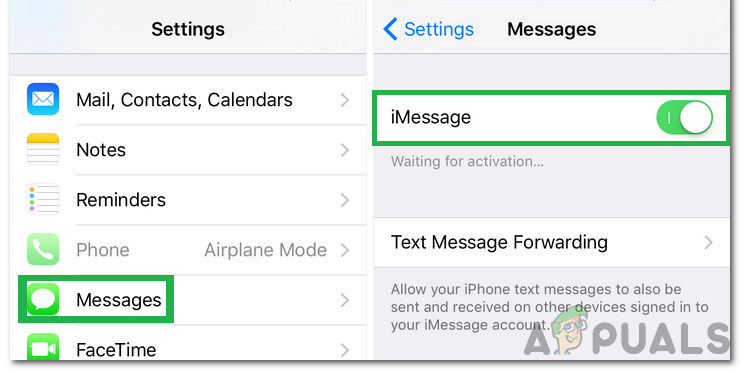
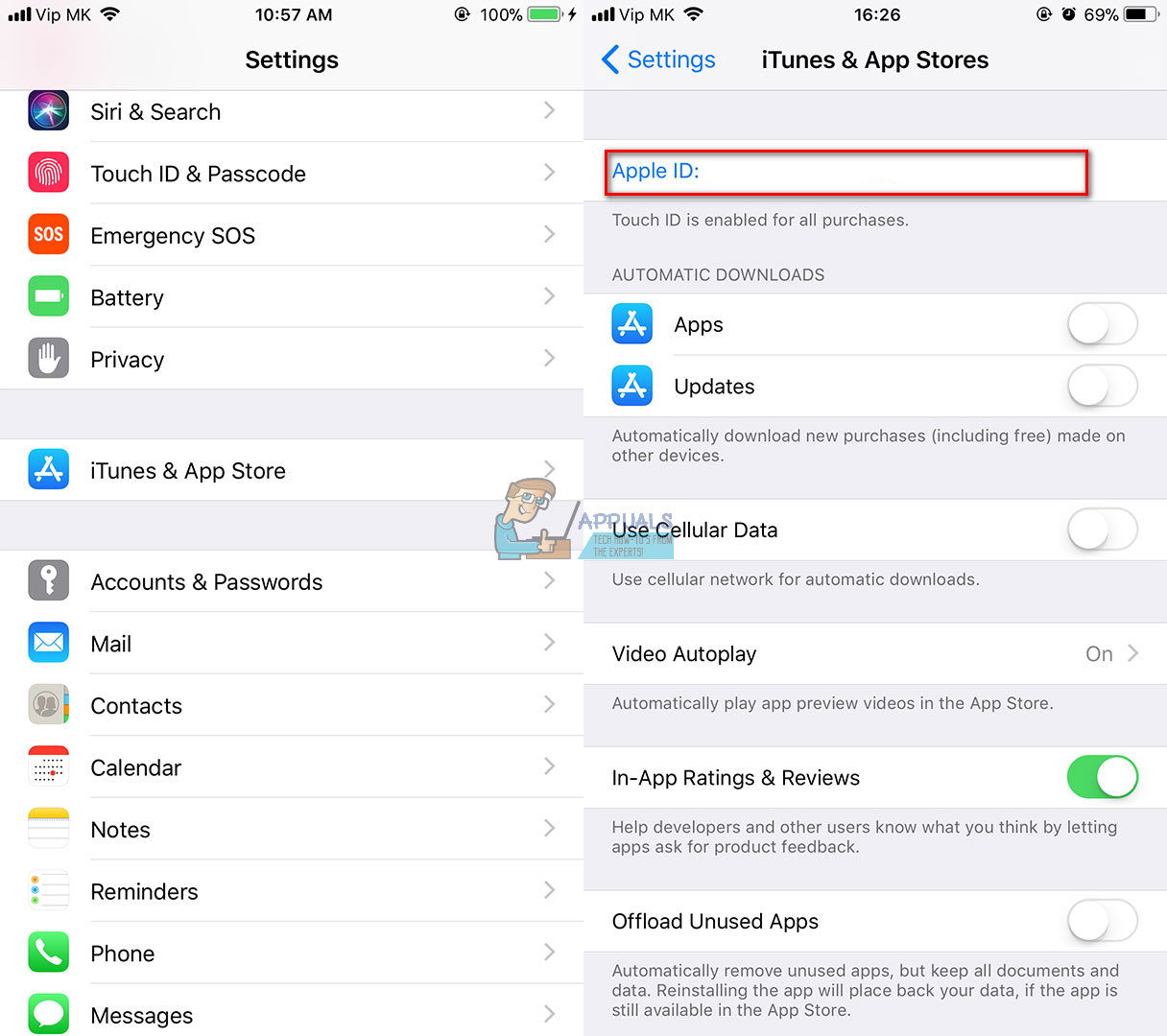
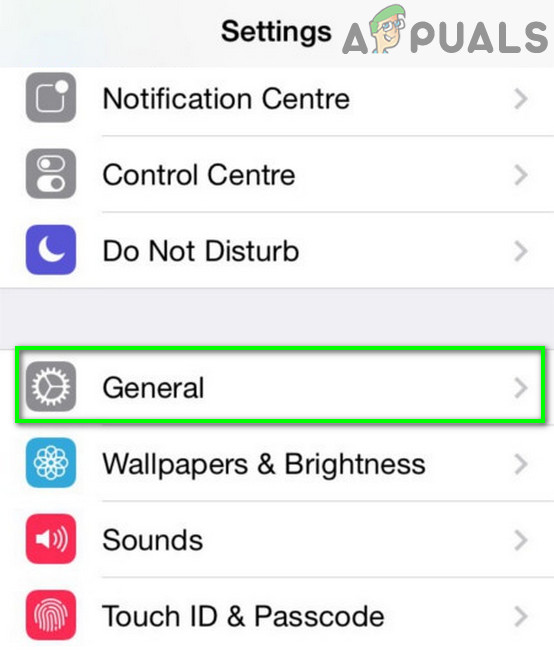
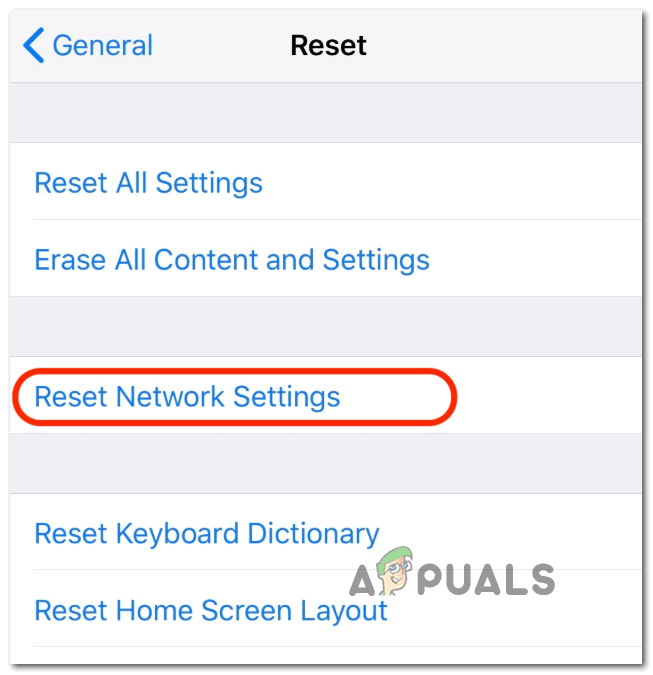
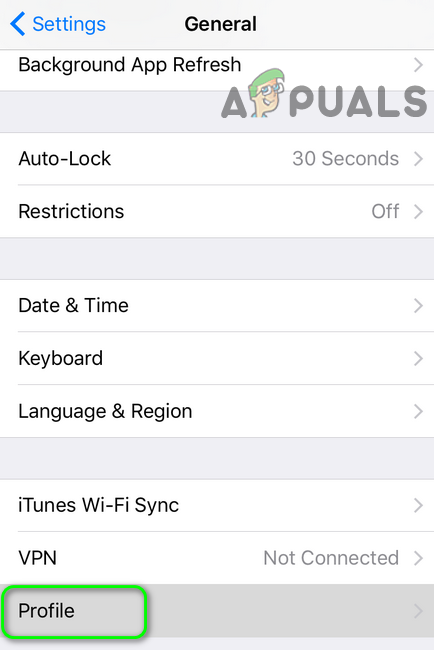
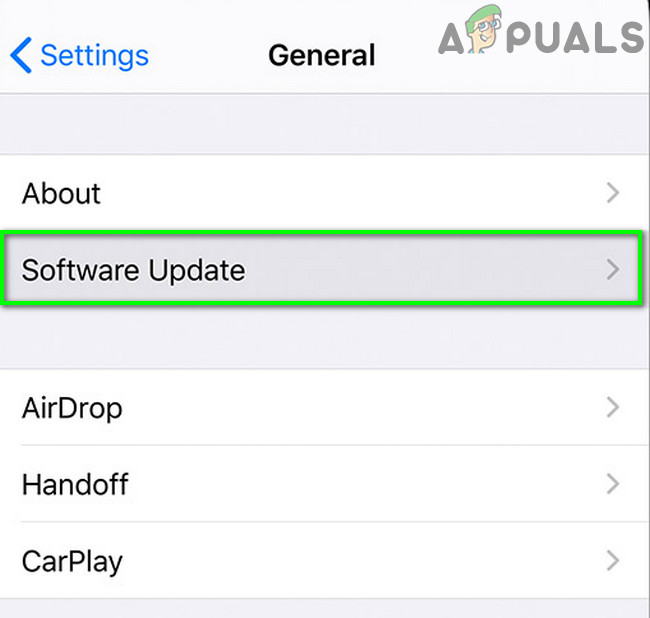
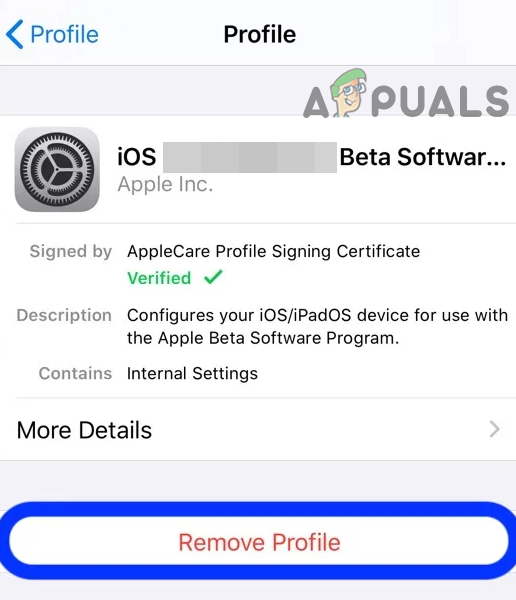
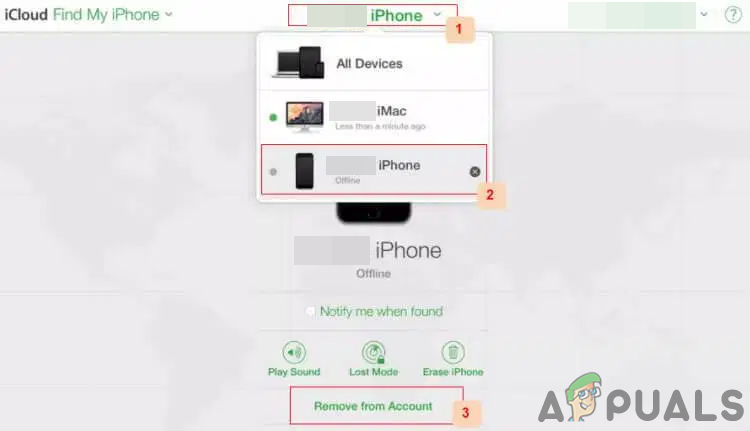
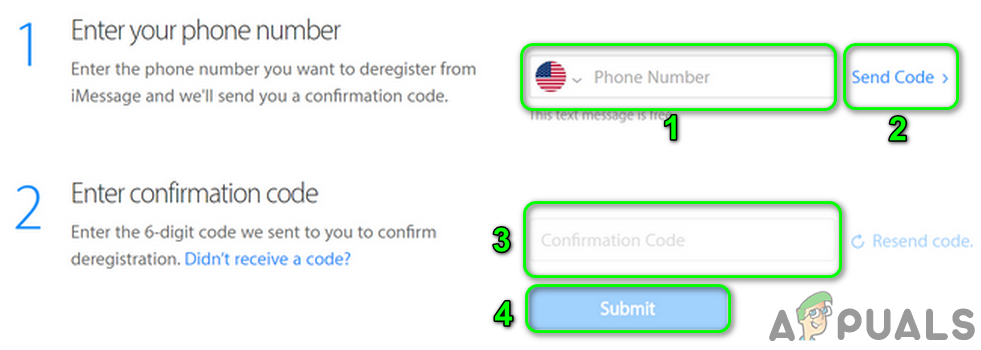
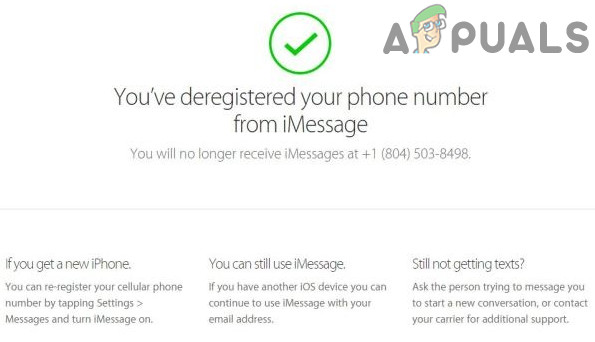
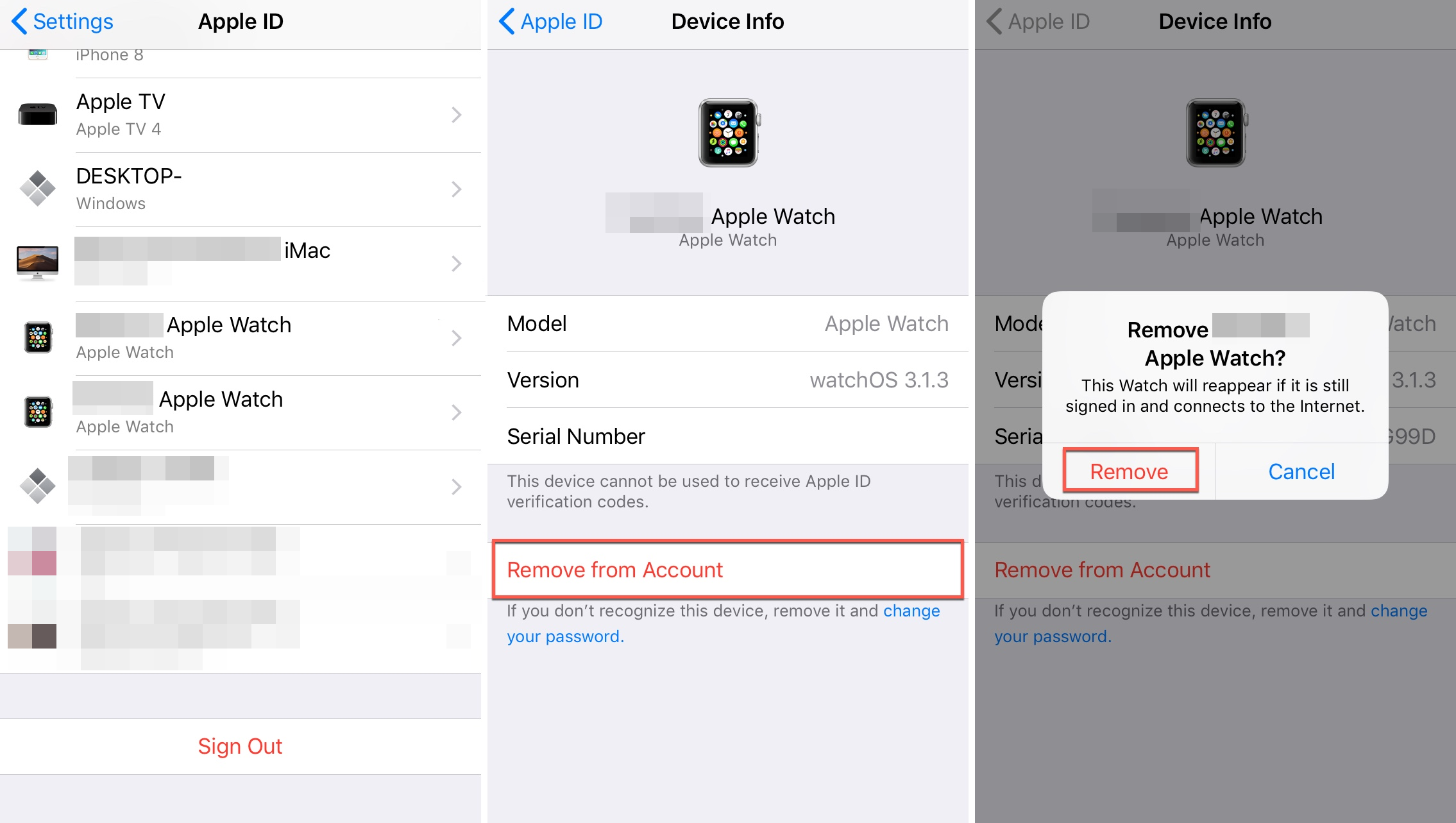
![[FIX] Fehlermeldung beim Übertakten fehlgeschlagen während des Startvorgangs](https://jf-balio.pt/img/how-tos/33/overclocking-failed-error-message-during-boot.png)






















